Configurați sistemul dvs. de marketing SMS on-premise
Acest ghid explică cum puteți configura un sistem de marketing SMS on-premise utilizând Platforma MyOzeki pentru clienți și Ozeki SMS Gateway. Mai întâi, este oferită o scurtă prezentare generală pentru a vă ajuta să înțelegeți componentele sistemului, apoi sunt prezentate pașii de instalare.
Prezentare generală
Pentru a oferi servicii de conținut, cum ar fi marketingul prin SMS, coduri QR sau cărți de vizită digitale din propriile spații, trebuie să instalați Platforma MyOzeki WebService și Ozeki SMS Gateway. Cele două componente principale pot fi instalate pe același server sau pe servere diferite.
Platforma MyOzeki WebService a fost proiectată pentru a servi un număr mare de utilizatori și pentru a păstra datele lor în siguranță. Este bazată pe PHP și utilizează Apache Web Server pentru a servi clienții. Poate fi instalată atât pe Linux, cât și pe Windows.
Ozeki SMS Gateway este un sistem de livrare de mesaje de înaltă performanță. A fost proiectat pentru a menține canale de comunicare de lungă durată, cum ar fi SMPP, UCP, CIMD2 și poate livra mesaje la capacitate ridicată, non-stop. Utilizează .NET și funcționează cel mai bine pe Windows.
În acest ghid vom explica cum să instalați aceste două componente pe același computer Windows. Va trebui să utilizați fie Windows 10, fie Windows 11 sau o versiune ulterioară de Windows.
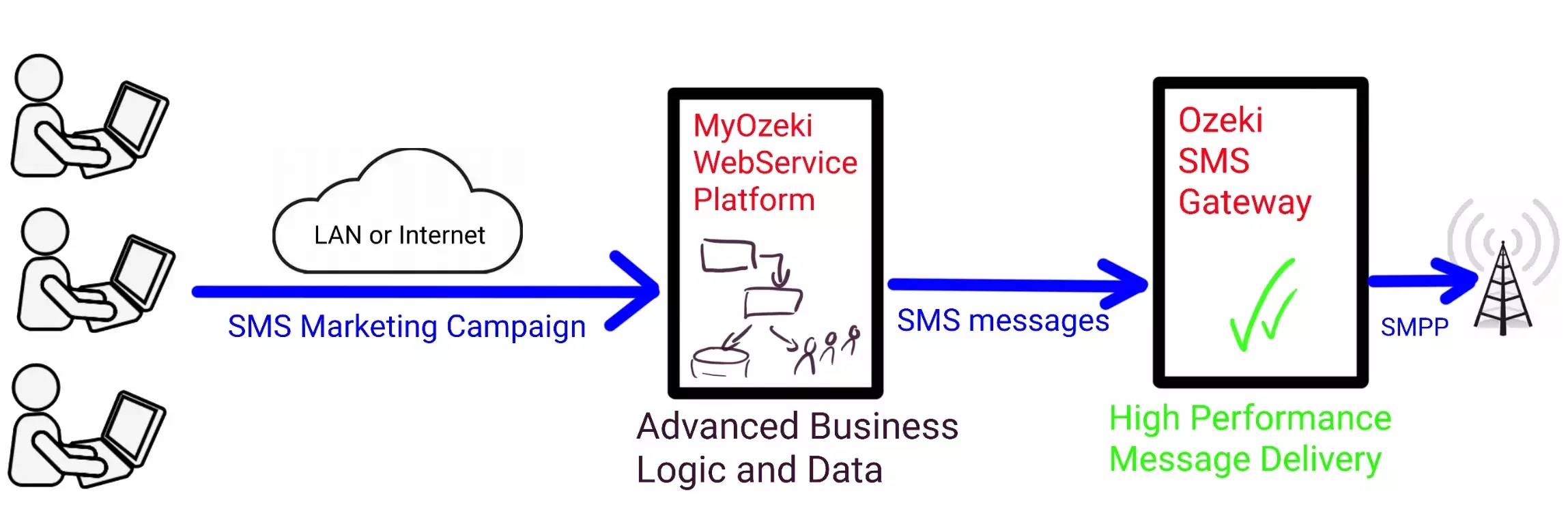
Descărcare
Pentru a configura sistemul, trebuie să descărcați și să instalați 3 componente: Ozeki SMS Gateway, Apache Webserver și MyOzeki. Următoarele link-uri vă vor duce la pagini care oferă locații de descărcare și pași de instalare.
1. Descărcați și instalați Ozeki SMS Gateway
2. Descărcați și instalați WAMP (Windows Apache + MySQL + PHP)
3. Descărcați și instalați MyOzeki
Configurare
După ce toate componentele au fost instalate, trebuie să configurați un cont de utilizator HTTP API în Ozeki SMS Gateway. Acest cont de utilizator HTTP API va fi utilizat de aplicația de marketing SMS MyOzeki.
Apoi, trebuie să setați o parolă pentru contul de administrator în serviciul MyOzeki și trebuie să instalați aplicația SMS. În final, trebuie să configurați utilizatorul HTTP API al gateway-ului SMS în MyOzeki.
Pasul 1 - Creați un utilizator HTTP API în Ozeki SMS Gateway
Pentru a crea un utilizator HTTP API în Ozeki SMS Gateway, accesați contul dvs. Ozeki SMS Gateway și încărcați pagina de start a gateway-ului SMS. În această interfață, găsiți link-ul "Add new user application..." și faceți clic pe el. Acesta va afișa o listă de instalare a aplicațiilor unde trebuie să alegeți opțiunea "HTTP User" pentru a crea un cont de utilizator HTTP, care vă va permite să trimiteți mesaje către sistemul dvs. utilizând cereri HTTP GET și HTTP POST. Introduceți câteva informații de configurare, cum ar fi Numele de utilizator și Parola pentru utilizatorul HTTP, pentru a putea accesa sistemul prin HTTP API. Salvați setările cu butonul "Ok". Prin navigarea către pagina de start Ozeki, puteți vedea noul utilizator HTTP în secțiunea "Users and applications" a paginii.
Pasul 2 - Creați contul dvs. de administrator în MyOzeki
Urmând acești pași, puteți crea contul dvs. de utilizator administrator în MyOzeki. Mai întâi, încărcați pagina de configurare Ozeki Admin la adresa http://localhost/ozeki/index.php. Introduceți o adresă de e-mail de administrator și o parolă. Confirmați parola, apoi faceți clic pe butonul "Create admin account" pentru a salva. După aceea, conectați-vă cu aceste date în contul dvs. de administrator MyOzeki.
Pasul 3 - Instalați serviciul SMS pentru toți utilizatorii în MyOzeki
Acum, în această etapă ulterioară a procesului, trebuie să instalați serviciul SMS în
MyOzeki. Găsiți folderul wamp64 pe discul local al computerului dvs. și deschideți rădăcina "www".
Acolo, alegeți folderul "ozekiconfig". În interiorul acestui folder selectați opțiunea "services"
notes. Copiați partea corespunzătoare a documentului de note și cu ajutorul acesteia,
creați o nouă comandă de serviciu. Salvați modificările, apoi încărcați din nou pagina web MyOzeki.com.
Reîmprospătați pagina pentru a permite afișarea funcției "SMS" în meniul Favorite.
Introduceți aceasta:
include_once("$servicesdir/sms/_include.php";
Testare
Odată ce sistemul este configurat corect, sunteți gata să-l testați. Pentru testare, trebuie să înregistrați un cont de utilizator în sistemul MyOzeki, apoi trebuie să creați și să trimiteți o campanie de test. După ce campania de test este trimisă, puteți verifica jurnalele în Ozeki SMS Gateway și să înțelegeți procedura.
Pasul 1 - Înregistrați un cont de utilizator în MyOzeki
Pentru a putea trimite mesaje SMS prin Ozeki SMS Gateway, trebuie să înregistrați un cont de utilizator în MyOzeki. Pentru a începe procesul, încărcați MyOzeki.com în browser-ul dvs. Faceți clic pe butonul "Create an account", apoi completați formularele cu detaliile necesare. Introduceți numele, adresa de e-mail, numărul de telefon și furnizați o parolă unică pentru contul dvs. de utilizator și confirmarea acesteia. Acceptați termenii și politicile, apoi finalizați procesul făcând clic pe butonul "Register".
Pasul 2 - Trimiteți o campanie de test în MyOzeki
Pentru a trimite o campanie de test în MyOzeki, deschideți funcția "SMS" din meniul Favorite. Alegeți opțiunea "Trimite" din Panoul din stânga al paginii, apoi completați câmpurile. Alegeți opțiunea "Excel" din lista derulantă, pentru a putea utiliza baza de date din documentul Excel pentru a trimite mesaje SMS. Selectați fișierul din bibliotecă, apoi faceți clic pe butonul "Adaugă" pentru a afișa datele. Verificați lista de destinatari, apoi introduceți ID-ul expeditorului, care va apărea când publicul primește mesajele SMS. După aceea, formulați mesajul SMS în câmpul "Mesaj" al paginii. Introduceți date dinamice, pentru a personaliza mesajele SMS. Faceți clic pe butonul "Următorul", dacă ați terminat de compus mesajele. Va apărea o pagină de detalii, unde puteți vedea toate datele esențiale despre mesajele SMS și destinatari. Puteți edita dacă este necesar, sau prin clic pe butonul "Trimite", puteți începe livrarea. Dacă livrarea SMS a fost reușită, veți primi o notificare că mesajele dvs. SMS au fost trimise către Ozeki SMS Gateway pentru livrare.
Pasul 3 - Deschideți jurnalele în Ozeki SMS Gateway
Puteți vizualiza jurnalele în Ozeki SMS Gateway, încărcând pagina de start Ozeki din Ozeki SMS Gateway. Alegeți opțiunea "Joburi programate" din meniul "Vizualizare", unde puteți vedea detaliile mesajelor despre SMS-urile dvs. Faceți clic pe butonul "Detalii" pentru a vedea fila Evenimente. Fila Evenimente vă arată date exacte despre procesul de livrare.
Pasul 4 - Vizualizați raportul în MyOzeki
În MyOzeki puteți obține rapoarte SMS cu câteva clicuri. Deschideți "Cutia de ieșire" din Panoul de control, apoi faceți clic pe butonul "Deschide", evidențiat cu albastru. Acest lucru va deschide o pagină de detalii, unde puteți vedea informațiile despre livrarea mesajelor. Prin clic pe butonul violet "Rapoarte", va apărea pagina Rapoarte, care conține rezultatele livrării SMS. Dacă livrarea a fost reușită, veți vedea notificarea "Trimis cu succes".
Rezumat
În acest ghid, ați văzut pașii necesari pentru a configura un sistem de marketing prin SMS. Odată ce acest sistem este creat, utilizatorii dvs. pot accesa sistemul MyOzeki instalat pe computerul dvs. Ei își pot înregistra conturi de utilizator și pot trimite campanii de marketing prin SMS. Dacă vă place acest sistem, consultați cum puteți achiziționa o licență Ozeki SMS Gateway.
